 Page de garde > Tutoriel logiciel > 2 correctifs pour Microsoft Word qui ne s'ouvre pas sur iPhone et iPad
Page de garde > Tutoriel logiciel > 2 correctifs pour Microsoft Word qui ne s'ouvre pas sur iPhone et iPad
2 correctifs pour Microsoft Word qui ne s'ouvre pas sur iPhone et iPad
Corrections de base
- Vérifiez le stockage OneDrive : Tous vos documents Word sont enregistrés sur OneDrive. Vous avez donc besoin de suffisamment d'espace de stockage sur votre compte OneDrive pour ouvrir l'application et travailler sur vos fichiers.
- Forcer la fermeture et la relance : Cela donnera à l'application un nouveau départ sur votre iPhone ou iPad.
- Mettez à jour ou réinstallez Microsoft Word : L'installation de la dernière version améliorera la stabilité de l'application sur votre appareil.
Correction 1 : autoriser l'actualisation de l'application en arrière-plan
L'actualisation de l'application en arrière-plan garantit que vous voyez toujours la version mise à jour de l'application lorsqu'elle s'exécute en arrière-plan. Vous devez donc vous assurer que la même chose a été activée pour l'application Microsoft Word sur votre iPhone ou iPad. Les étapes restent les mêmes pour les deux plateformes.
Ouvrez Paramètres > Word > activez Actualisation de l'application en arrière-plan.
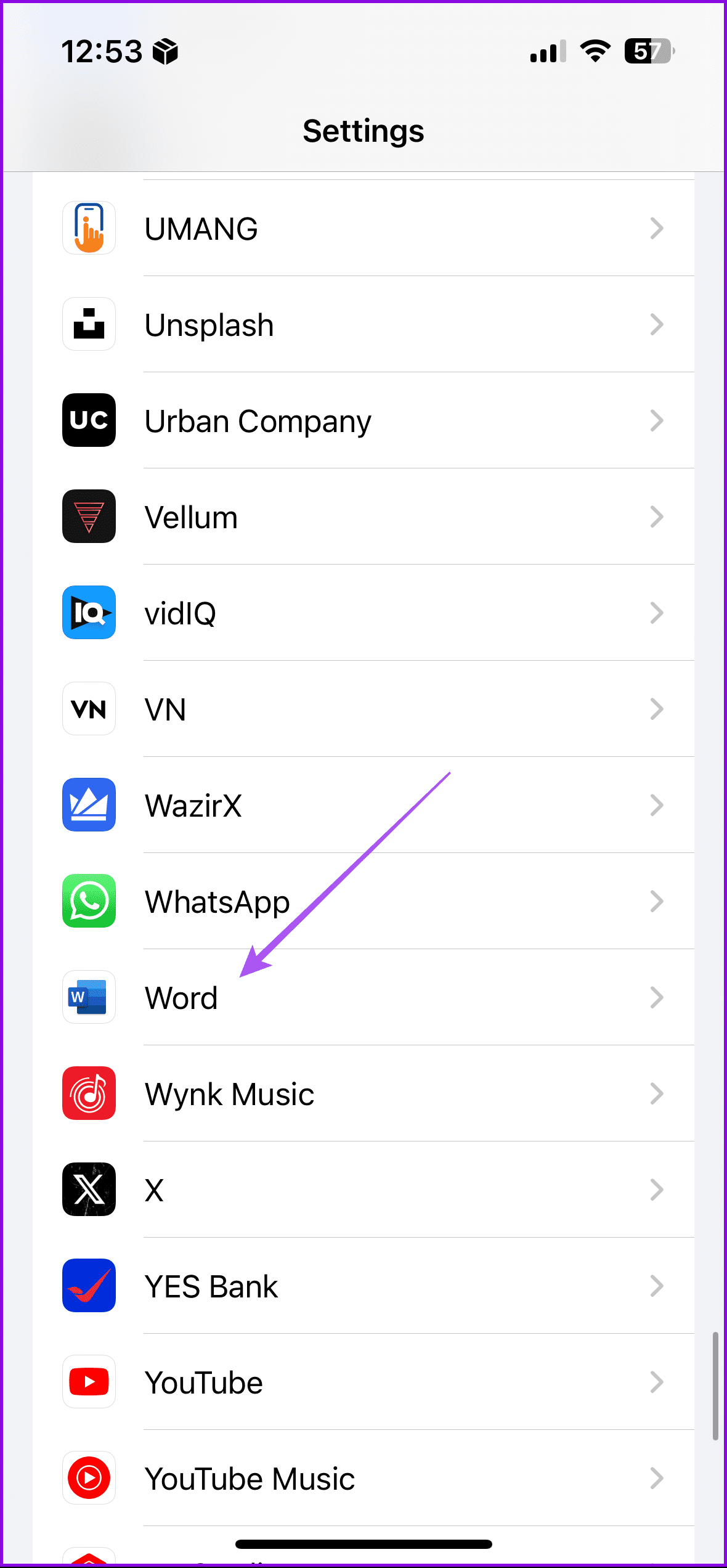
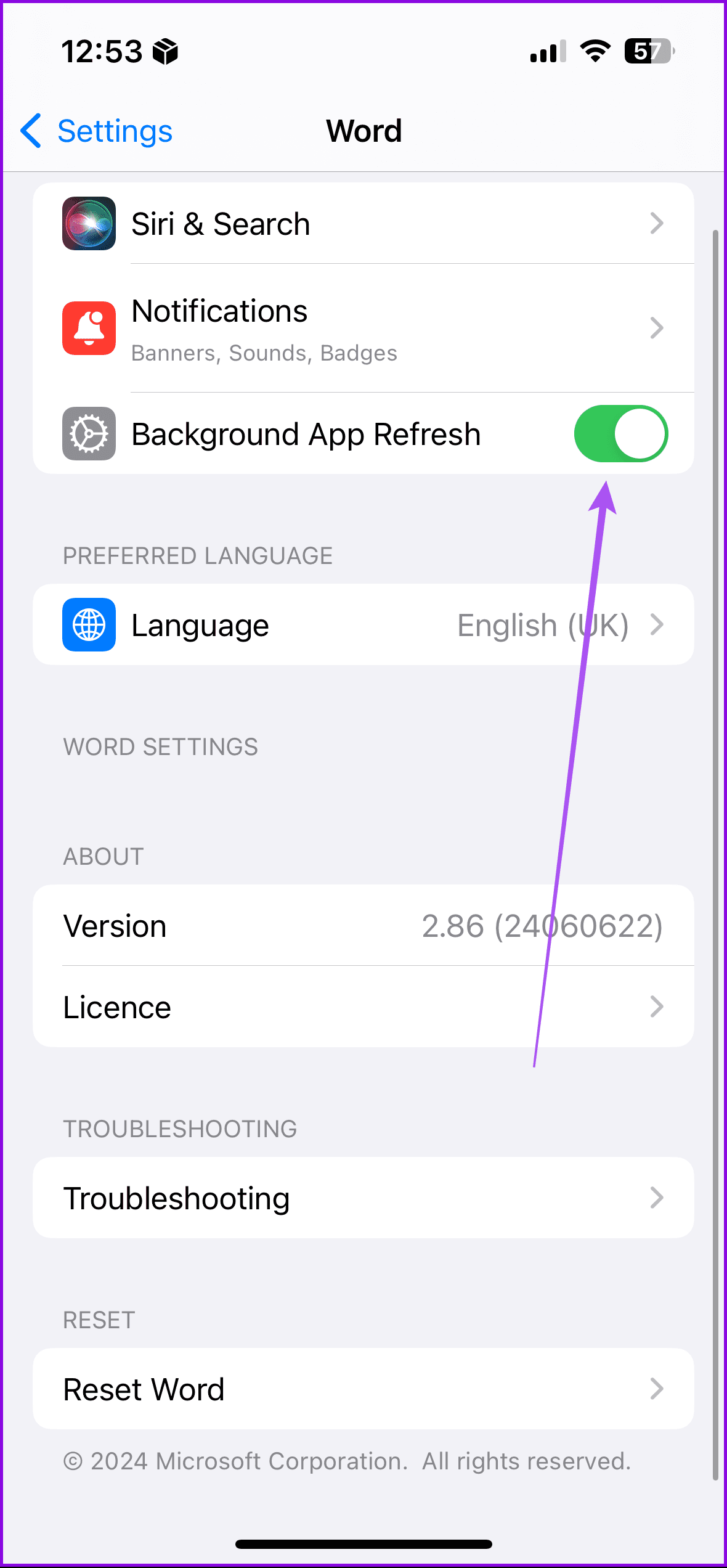
Correction 2 : réinitialiser l'application Microsoft Word
Une fois que vous aurez réinitialisé l'application Word sur votre iPhone ou iPad, vous serez déconnecté de votre compte Microsoft. Cela supprimera également les paramètres de l'application et restaurera l'application à son état par défaut.
Ouvrez Paramètres > Word > Réinitialiser Word > activez Supprimer les informations de connexion et Réinitialiser les paramètres cloud > forcer à quitter et relancer Word > reconnecter à nouveau à votre compte.
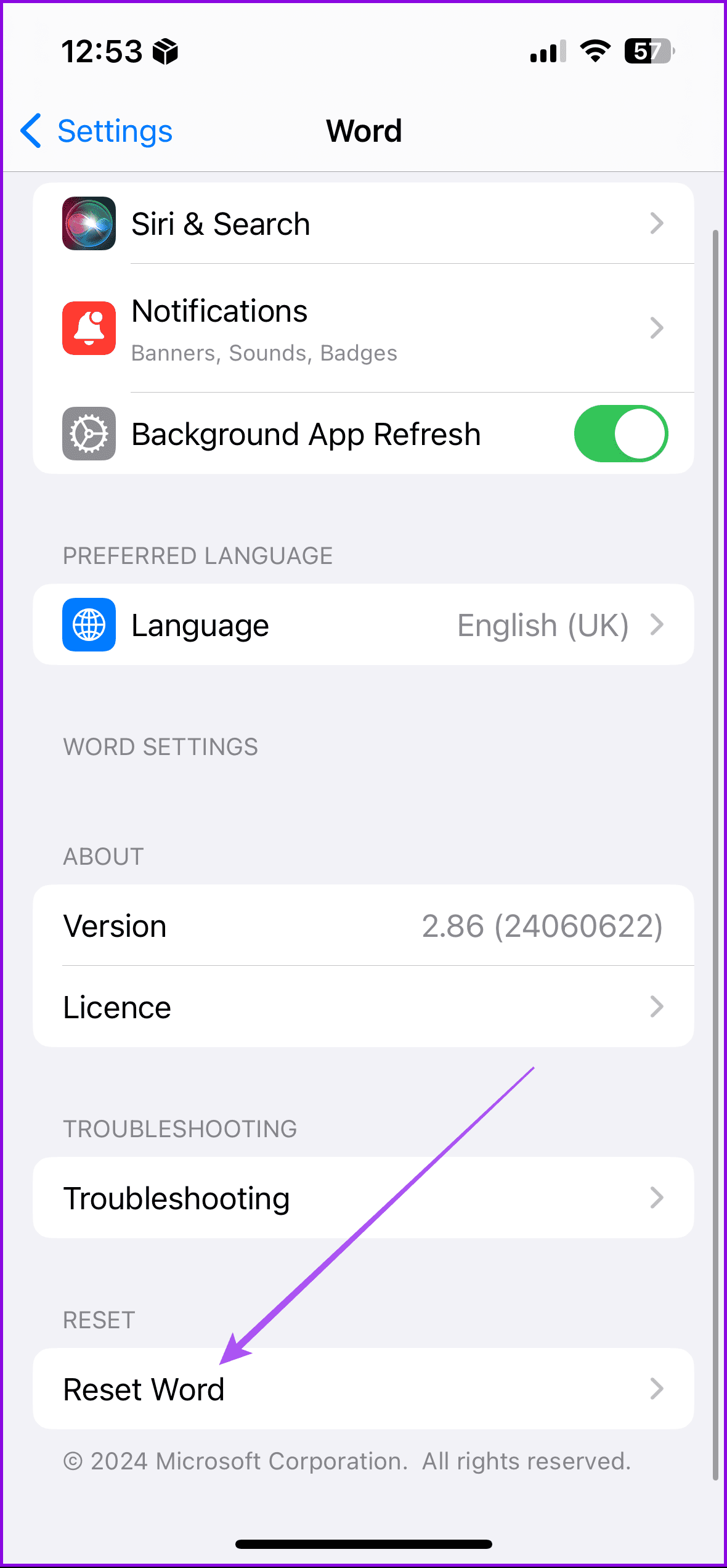
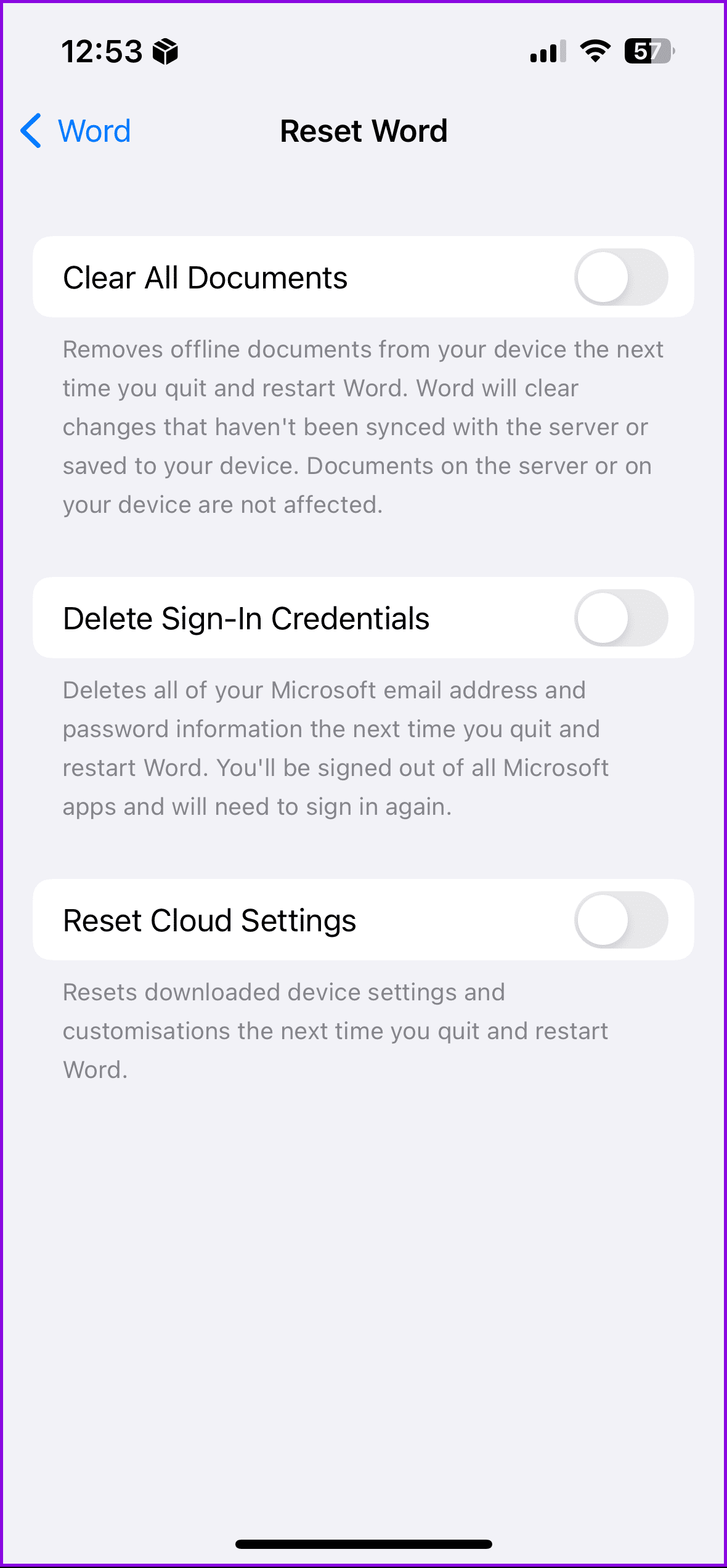
-
 Le téléphone économique Galaxy A35 arrive aux États-Unis et bénéficie de 5 ans de mises à jour de sécuritéLe Galaxy A35 est l’un des derniers téléphones économiques de Samsung, et le mois dernier, la société a confirmé son arrivée aux États-Unis. Maintena...Tutoriel logiciel Publié le 2024-11-08
Le téléphone économique Galaxy A35 arrive aux États-Unis et bénéficie de 5 ans de mises à jour de sécuritéLe Galaxy A35 est l’un des derniers téléphones économiques de Samsung, et le mois dernier, la société a confirmé son arrivée aux États-Unis. Maintena...Tutoriel logiciel Publié le 2024-11-08 -
 Quel est l'emplacement des journaux du pare-feu Windows : guide completLe système d'exploitation Windows dispose d'un pare-feu intégré. Si la journalisation est activée pour le pare-feu, les fichiers nommés « pfir...Tutoriel logiciel Publié le 2024-11-08
Quel est l'emplacement des journaux du pare-feu Windows : guide completLe système d'exploitation Windows dispose d'un pare-feu intégré. Si la journalisation est activée pour le pare-feu, les fichiers nommés « pfir...Tutoriel logiciel Publié le 2024-11-08 -
 Je porterais une bague Galaxy, mais Samsung a dit nonEn tant que porteur de bague intelligente, j'étais ravi de voir Samsung enfin entrer sur le marché avec son propre portable. Mais mon enthousiasm...Tutoriel logiciel Publié le 2024-11-08
Je porterais une bague Galaxy, mais Samsung a dit nonEn tant que porteur de bague intelligente, j'étais ravi de voir Samsung enfin entrer sur le marché avec son propre portable. Mais mon enthousiasm...Tutoriel logiciel Publié le 2024-11-08 -
 Microsoft OneNote peut désormais redresser votre écriture manuscriteLa fonctionnalité ne prend actuellement pas en charge le redressement des mots individuels, des tableaux, des images, des formules, de l'encre du...Tutoriel logiciel Publié le 2024-11-08
Microsoft OneNote peut désormais redresser votre écriture manuscriteLa fonctionnalité ne prend actuellement pas en charge le redressement des mots individuels, des tableaux, des images, des formules, de l'encre du...Tutoriel logiciel Publié le 2024-11-08 -
 Comment cloner un disque dur de 500 Go sur un SSD de 256 Go sous Win11/10 ?Supposons que vous disposiez d'un grand disque dur avec un système et des données installés et que vous prépariez un SSD plus petit pour la mise à...Tutoriel logiciel Publié le 2024-11-08
Comment cloner un disque dur de 500 Go sur un SSD de 256 Go sous Win11/10 ?Supposons que vous disposiez d'un grand disque dur avec un système et des données installés et que vous prépariez un SSD plus petit pour la mise à...Tutoriel logiciel Publié le 2024-11-08 -
 Comment effacer la RAM sur iPhone et que se passe-t-il lorsque vous le faitesLors de l'utilisation de smartphones, les problèmes et plantages occasionnels font partie du processus. Cependant, le problème commence lorsque la...Tutoriel logiciel Publié le 2024-11-08
Comment effacer la RAM sur iPhone et que se passe-t-il lorsque vous le faitesLors de l'utilisation de smartphones, les problèmes et plantages occasionnels font partie du processus. Cependant, le problème commence lorsque la...Tutoriel logiciel Publié le 2024-11-08 -
 Surchauffe de la clé USB | Causes potentielles et solutionsVotre clé USB chauffe-t-elle lorsque vous l'utilisez ? Quelles sont les causes de la température élevée de la clé USB et que se passera-t-il si vo...Tutoriel logiciel Publié le 2024-11-08
Surchauffe de la clé USB | Causes potentielles et solutionsVotre clé USB chauffe-t-elle lorsque vous l'utilisez ? Quelles sont les causes de la température élevée de la clé USB et que se passera-t-il si vo...Tutoriel logiciel Publié le 2024-11-08 -
 Les 2 meilleures options pour installer Windows 11 24H2 sur un PC non pris en chargeLa nouvelle mise à jour majeure de Windows 11 2024, version 24H2, est désormais disponible. Mais seuls les PC éligibles peuvent l’avoir. Si votre PC d...Tutoriel logiciel Publié le 2024-11-08
Les 2 meilleures options pour installer Windows 11 24H2 sur un PC non pris en chargeLa nouvelle mise à jour majeure de Windows 11 2024, version 24H2, est désormais disponible. Mais seuls les PC éligibles peuvent l’avoir. Si votre PC d...Tutoriel logiciel Publié le 2024-11-08 -
 4 façons de réparer Gmail n'envoyant pas d'e-mails sur AndroidCorrections de base Revérifiez l'adresse e-mail : saisissez l'adresse e-mail correcte lors de la rédaction et revérifiez-la pour éviter les er...Tutoriel logiciel Publié le 2024-11-08
4 façons de réparer Gmail n'envoyant pas d'e-mails sur AndroidCorrections de base Revérifiez l'adresse e-mail : saisissez l'adresse e-mail correcte lors de la rédaction et revérifiez-la pour éviter les er...Tutoriel logiciel Publié le 2024-11-08 -
 7 fonctionnalités de messages Samsung que vous devriez commencer à utiliserL'application de messagerie par défaut sur votre téléphone ou tablette Samsung a plus à offrir que de simples SMS de base. Il existe des fonction...Tutoriel logiciel Publié le 2024-11-08
7 fonctionnalités de messages Samsung que vous devriez commencer à utiliserL'application de messagerie par défaut sur votre téléphone ou tablette Samsung a plus à offrir que de simples SMS de base. Il existe des fonction...Tutoriel logiciel Publié le 2024-11-08 -
 Comment forcer le redémarrage ou l'arrêt d'un Mac lorsqu'il est geléVotre Mac est-il déjà gelé au point que vous ne pouviez même pas l'éteindre ? Cela peut être une expérience frustrante, vous laissant impuissant e...Tutoriel logiciel Publié le 2024-11-08
Comment forcer le redémarrage ou l'arrêt d'un Mac lorsqu'il est geléVotre Mac est-il déjà gelé au point que vous ne pouviez même pas l'éteindre ? Cela peut être une expérience frustrante, vous laissant impuissant e...Tutoriel logiciel Publié le 2024-11-08 -
 Où sont enregistrées les captures d’écran sous Windows ?Vous avez pris une capture d'écran et vous vous demandez maintenant : "Où vont mes captures d'écran sous Windows ?" Il peut être di...Tutoriel logiciel Publié le 2024-11-08
Où sont enregistrées les captures d’écran sous Windows ?Vous avez pris une capture d'écran et vous vous demandez maintenant : "Où vont mes captures d'écran sous Windows ?" Il peut être di...Tutoriel logiciel Publié le 2024-11-08 -
 C'est le pire moment pour acheter un nouvel iPhoneAu cas où vous ne le sauriez pas, Apple suit un calendrier annuel très prévisible lorsqu'il s'agit de sortir de nouveaux iPhones. Grâce à cel...Tutoriel logiciel Publié le 2024-11-08
C'est le pire moment pour acheter un nouvel iPhoneAu cas où vous ne le sauriez pas, Apple suit un calendrier annuel très prévisible lorsqu'il s'agit de sortir de nouveaux iPhones. Grâce à cel...Tutoriel logiciel Publié le 2024-11-08 -
 8 façons de trouver des applications cachées sur iPhoneMéthode 1 : Utiliser la recherche Spotlight L'un des moyens les plus simples de trouver quoi que ce soit sur votre iPhone consiste à utiliser la r...Tutoriel logiciel Publié le 2024-11-08
8 façons de trouver des applications cachées sur iPhoneMéthode 1 : Utiliser la recherche Spotlight L'un des moyens les plus simples de trouver quoi que ce soit sur votre iPhone consiste à utiliser la r...Tutoriel logiciel Publié le 2024-11-08 -
 Comment les pliables et le mode bureau m'ont enfermé dans AndroidJ'ai passé la majeure partie de ma carrière à travailler à distance depuis un ordinateur portable. Maintenant, je fais mon travail à partir d’un ...Tutoriel logiciel Publié le 2024-11-08
Comment les pliables et le mode bureau m'ont enfermé dans AndroidJ'ai passé la majeure partie de ma carrière à travailler à distance depuis un ordinateur portable. Maintenant, je fais mon travail à partir d’un ...Tutoriel logiciel Publié le 2024-11-08
Étudier le chinois
- 1 Comment dit-on « marcher » en chinois ? 走路 Prononciation chinoise, 走路 Apprentissage du chinois
- 2 Comment dit-on « prendre l’avion » en chinois ? 坐飞机 Prononciation chinoise, 坐飞机 Apprentissage du chinois
- 3 Comment dit-on « prendre un train » en chinois ? 坐火车 Prononciation chinoise, 坐火车 Apprentissage du chinois
- 4 Comment dit-on « prendre un bus » en chinois ? 坐车 Prononciation chinoise, 坐车 Apprentissage du chinois
- 5 Comment dire conduire en chinois? 开车 Prononciation chinoise, 开车 Apprentissage du chinois
- 6 Comment dit-on nager en chinois ? 游泳 Prononciation chinoise, 游泳 Apprentissage du chinois
- 7 Comment dit-on faire du vélo en chinois ? 骑自行车 Prononciation chinoise, 骑自行车 Apprentissage du chinois
- 8 Comment dit-on bonjour en chinois ? 你好Prononciation chinoise, 你好Apprentissage du chinois
- 9 Comment dit-on merci en chinois ? 谢谢Prononciation chinoise, 谢谢Apprentissage du chinois
- 10 How to say goodbye in Chinese? 再见Chinese pronunciation, 再见Chinese learning
























